Win11双屏设置教程与技巧
时间:2025-09-29 08:29:35 486浏览 收藏
从现在开始,我们要努力学习啦!今天我给大家带来《Win11双显示器设置方法与教程》,感兴趣的朋友请继续看下去吧!下文中的内容我们主要会涉及到等等知识点,如果在阅读本文过程中有遇到不清楚的地方,欢迎留言呀!我们一起讨论,一起学习!
首先检测显示器连接,确认系统识别后选择复制、扩展或单一显示模式,接着调整显示器排列与实际位置一致,设置主显示器并为各屏幕分配独立壁纸以优化多屏体验。

如果您已连接第二台显示器但电脑未能识别或正确配置,则可能是由于显示设置未调整或连接存在问题。以下是解决此问题的步骤:
本文运行环境:Dell XPS 13,Windows 11
一、检测并连接显示器
确保系统能够识别已连接的外部显示器是配置双屏的第一步。Windows 11通常会自动检测新连接的显示器。
1、使用HDMI或DisplayPort线将第二台显示器连接到电脑,并确保显示器已通电开机。
2、按下Win + I快捷键打开“设置”应用。
3、选择“系统” > “显示器”。
4、向下滚动至“多显示器”部分,点击“检测”按钮,强制系统搜索并识别连接的显示器。
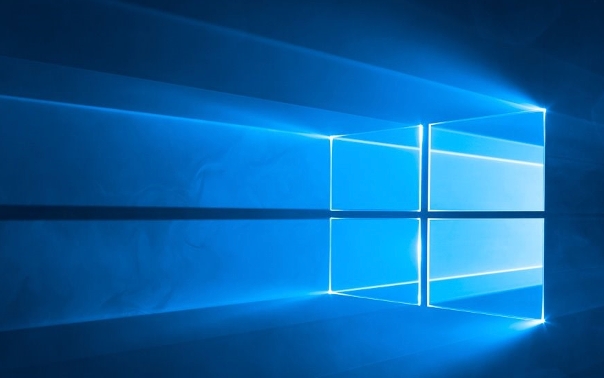
二、选择显示模式
根据您的使用需求,您可以选择不同的显示模式来控制两台显示器的行为方式。
1、在“设置” > “系统” > “显示器”页面中,找到“多显示器”下拉菜单。
2、从以下选项中选择一种模式:
复制这些显示器:两台屏幕显示相同内容,适合演示场景。
扩展这些显示器:将桌面扩展到两个屏幕,提升工作效率。
仅在1上显示:关闭第二台显示器,只使用主屏。
仅在2上显示:关闭主显示器,只使用外接显示器。
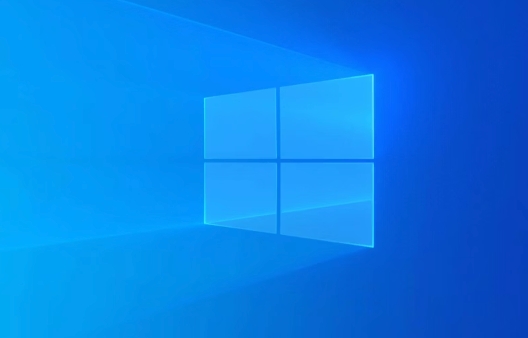
三、调整显示器排列布局
正确的物理位置对应可以确保鼠标在屏幕间平滑移动,避免光标错位。
1、在“显示器”设置页面,您会看到编号为1和2的显示器图标。
2、点击“标识”按钮,每台显示器将短暂显示其编号,帮助您确认哪一个是主屏。
3、通过拖动显示器图标,使其相对位置与实际摆放一致(例如左、右、上、下)。
4、确认无误后,更改将自动保存。

四、设置主显示器
主显示器用于承载任务栏、开始菜单和默认启动应用程序,设定合适的主屏可优化操作体验。
1、在“显示器”设置界面,点击您希望设为主屏的显示器图标(通常为编号1)。
2、向下滚动,勾选“设为此显示器的主要显示器”选项。
3、系统会自动将任务栏和默认程序窗口迁移至该屏幕。
五、为不同显示器设置独立壁纸
个性化每个屏幕背景可增强视觉区分度,适用于多任务处理环境。
1、打开“设置” > “个性化” > “背景”。
2、选择一张图片作为壁纸,点击“浏览”导入本地图像。
3、向下滚动至“选择显示器以自定义背景”选项。
4、从下拉菜单中选择目标显示器(如“显示器1”),然后应用图片。
5、重复上述步骤,为另一台显示器选择不同的壁纸。
以上就是《Win11双屏设置教程与技巧》的详细内容,更多关于的资料请关注golang学习网公众号!
-
501 收藏
-
501 收藏
-
501 收藏
-
501 收藏
-
501 收藏
-
445 收藏
-
345 收藏
-
294 收藏
-
242 收藏
-
362 收藏
-
466 收藏
-
356 收藏
-
222 收藏
-
149 收藏
-
253 收藏
-
247 收藏
-
439 收藏
-

- 前端进阶之JavaScript设计模式
- 设计模式是开发人员在软件开发过程中面临一般问题时的解决方案,代表了最佳的实践。本课程的主打内容包括JS常见设计模式以及具体应用场景,打造一站式知识长龙服务,适合有JS基础的同学学习。
- 立即学习 543次学习
-

- GO语言核心编程课程
- 本课程采用真实案例,全面具体可落地,从理论到实践,一步一步将GO核心编程技术、编程思想、底层实现融会贯通,使学习者贴近时代脉搏,做IT互联网时代的弄潮儿。
- 立即学习 516次学习
-

- 简单聊聊mysql8与网络通信
- 如有问题加微信:Le-studyg;在课程中,我们将首先介绍MySQL8的新特性,包括性能优化、安全增强、新数据类型等,帮助学生快速熟悉MySQL8的最新功能。接着,我们将深入解析MySQL的网络通信机制,包括协议、连接管理、数据传输等,让
- 立即学习 500次学习
-

- JavaScript正则表达式基础与实战
- 在任何一门编程语言中,正则表达式,都是一项重要的知识,它提供了高效的字符串匹配与捕获机制,可以极大的简化程序设计。
- 立即学习 487次学习
-

- 从零制作响应式网站—Grid布局
- 本系列教程将展示从零制作一个假想的网络科技公司官网,分为导航,轮播,关于我们,成功案例,服务流程,团队介绍,数据部分,公司动态,底部信息等内容区块。网站整体采用CSSGrid布局,支持响应式,有流畅过渡和展现动画。
- 立即学习 485次学习
